En İyi 6 M4V'den MP3'e Dönüştürücüler: Masaüstü ve Web Yazılımlarının İncelenmesi
Çeşitli nedenlerden dolayı M4V, Apple'ın geliştirdiği en iyi video taşıyıcılarından biridir. Bu nedenlerden bazıları, özellikle iTunes'ta geniş çapta tanınmasını sağlayan kalite ve farklı avantajlardır. Öte yandan, M4V dosyalarının çoğu DRM korumalı olduğundan çoğu cihaz bunları pek desteklemez. Şimdi, M4V videonun sesini çıkarmaya çalışıyorsanız, en iyisi onu doğrudan MP3'e dönüştürmektir. Maalesef ne olduğunu bilmiyorsun M4V'den MP3'e kullanılacak dönüştürücü, değil mi? Bu nedenle, işte şanslı olan şey: Bu makale, video çıkarıcılardan veya videodan sese dönüştürücülerden sizin için kullanışlı olabilecek en iyi sesi içerir. Onlarla tanışmak için aşağıyı okumaya devam edin.
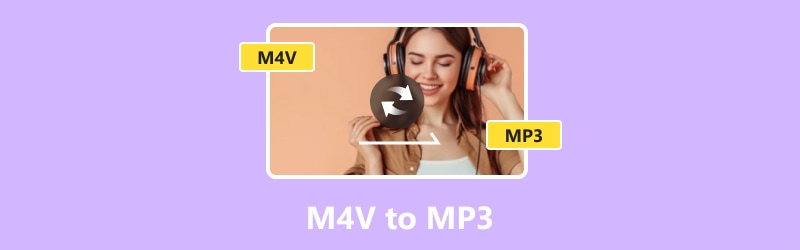
SAYFA İÇERİĞİ
Bölüm 1. Vidmore Video Dönüştürücü
En iyisiyle başlayalım. Vidmore Video Converter, M4V videolarının MP3 formatına toplu olarak dönüştürülmesi için etkili ve hızlı bir araçtır. Bu muhteşem dönüştürücü 50 kat daha hızlı dönüşüm hızına sahiptir. Bu, ses kalitesinden ödün vermeden hızlı sonuçlar alacağınıza dair tam bir güvencedir. Ayrıca Vidmore Video Converter, M4V'yi Windows ve Mac'te MP3'e dönüştürmenize olanak tanır ve bu da esnekliğini artırır. Ayrıca M4V dosyalarından ses çıkarmak için MP3'ün yanı sıra çeşitli çıkış formatı seçenekleri sunarken, oynatma için dijital cihazı seçme rahatlığını da sağlar.
Üstelik dönüşümün yanı sıra, Vidmore Video Dönüştürücü yerleşik bir video ve ses düzenleyici içerir. Bu, MP3 veya M4V dosyalarınıza kırpmanıza, döndürmenize, kırpmanıza, birleştirmenize, kaliteyi artırmanıza ve efektler uygulamanıza olanak tanır. Bu dönüştürücünün tam kontrolü ellerinize verdiği güvenli, temiz ve kullanıcı dostu arayüzünden bahsetmeden edemeyiz.
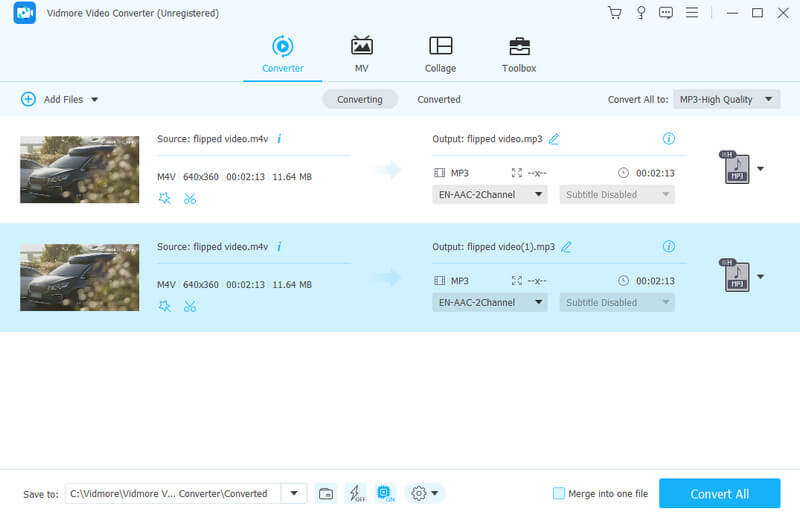
Artıları
- Hızlı bir dönüşüm hızıyla birlikte gelir.
- Çıktıların kalitesi inanılmaz derecede yüksektir.
- Toplu M4V dosya dönüşümüne izin verir.
- Sezgisel bir arayüze ve sürece sahiptir.
- Ek düzenleme araçları sunulmaktadır.
Eksileri
- Linux sürümü yoktur.
- Gelişmiş özelliklere ücretli sürümde erişilebilir.
Bölüm 2. Çevrimiçi Ücretsiz Video Dönüştürücü
Adından da anlaşılacağı üzere bu Ücretsiz Çevrimiçi Video Dönüştürücü tamamen ücretsiz ve kullanımı tamamen güvenlidir. M4V dosyalarını aynı anda ücretsiz olarak çevrimiçi MP3'e dönüştürebileceğiniz, Vidmore'un çevrimiçi bir aracıdır. Bu, bir kuruş bile harcamayacağınız anlamına gelir. Ayrıca, video dosyası girişinizin boyutu konusunda endişelenmenize gerek kalmayacak çünkü bu Çevrimiçi Ücretsiz Video Dönüştürücü, dosyaların boyutu veya miktarı konusunda herhangi bir dosya sınırlamasına sahip değildir. Yani bunları yine de herhangi bir sorun yaşamadan MP3 formatına dönüştürebilirsiniz. Üstelik bunun gibi online bir çözümde bile hızlı bir dönüşüm süreci yaşayabilirsiniz.
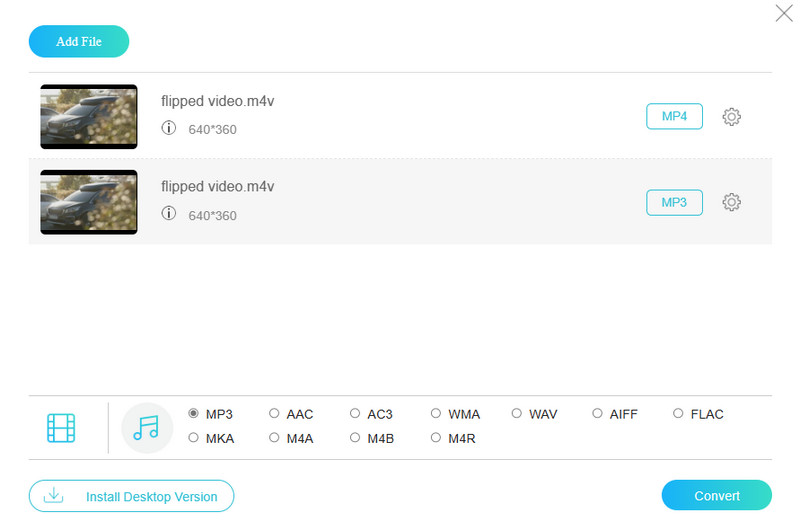
Artıları
- Ücretsiz ve kullanımı rahat.
- Çeşitli video ve ses formatları desteklenir.
- Toplu videoları hızlı bir şekilde ses formatlarına dönüştürür.
- Çıktı geliştirme için temel düzenleme araçlarıyla birlikte gelir.
- Reklam veya filigran yok.
Eksileri
- Bu ücretsiz dönüştürücü aynı zamanda internetinize bağlı olarak M4V'den MP3 çıkarmanıza da olanak tanır.
Bölüm 3. CloudConvert
Bir sonraki çevrimiçi dönüştürücüye geçerek CloudConvert'ı sunuyoruz. Bu araç, M4V dosyalarını dönüştürmek için bir araç olmanın ötesine geçer çünkü herhangi bir şey indirmeye gerek kalmadan çeşitli formatları, belgeleri ve sunumları dönüştürebilen ve özelleştirebilen çevrimiçi bir platformdur. Ayrıca, bu web aracı özellikle medya dosyalarını bulut depolama alanında saklayanlar için kullanışlıdır. Bunun nedeni, dosyalarını indirmek yerine rahatlıkla aktarabilmeleridir. Bildiğiniz gibi dosyaları indirmek zahmetli ve zaman alıcı bir süreç olabilir.
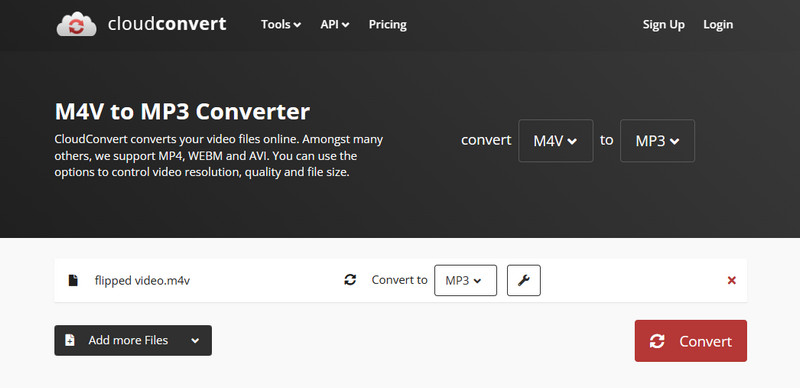
Artıları
- Dönüşüm için daha fazla dosya ekleyebilir.
- Çeşitli dosya türlerini dönüştürmenize olanak tanır.
- Temel ses ayarlarıyla birlikte gelir.
- M4V'den MP3'e dönüşümleri destekler ve MP3'ten M4V'ye.
Eksileri
- Bazı özellikleri zaman zaman arızalanabilir.
- Başarılı bir M4V'den MP3'e dönüşüm için güçlü bir internete ihtiyacınız olacak.
Bölüm 4. Media.io
Media.io, M4V dosyalarını farklı ses formatlarına dönüştürmek için bir sonraki kullanışlı çevrimiçi araçtır ve isterseniz tam tersi de ücretsizdir. Tıpkı öncekilerde olduğu gibi, aynı anda en fazla iki dosyayı dönüştürmek için kullanabilirsiniz. Bu web dönüştürücü, M4V dosyalarınızın yanı sıra WMV, MP4, MOV ve 3GP gibi çeşitli popüler video formatlarını da destekler. Ayrıca, dönüştürülen dosyalarınızda görülecek hiçbir filigran yoktur. Ancak, ücretsiz dönüştürme işlemi sunmasına rağmen, dosya boyutunun 100 MB ile sınırlı olduğunu ve dönüştürme hızının internet bağlantınızın gücüne bağlı olduğunu lütfen unutmayın.
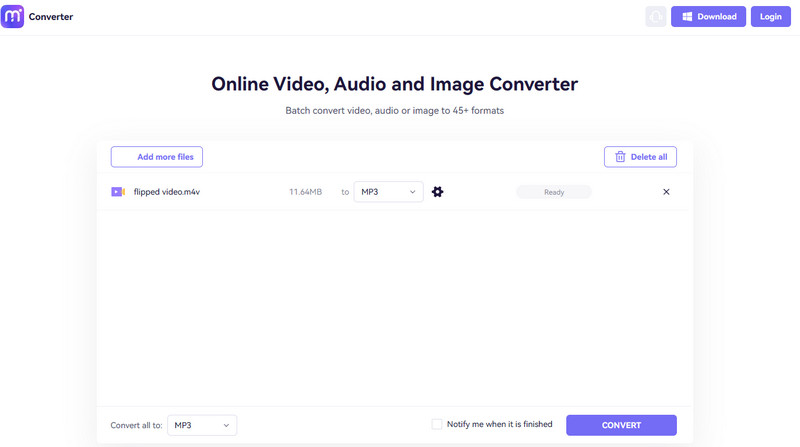
Artıları
- Kullanımı tamamen ücretsizdir.
- Çıktılara hiçbir filigran eklenmez.
- Video ve ses formatları için geniş seçenekler sunar.
Eksileri
- M4V dosyalarını yalnızca DRM'siz olmaları durumunda dönüştürür.
- Dosya boyutu sınırlamasıyla birlikte gelir.
Bölüm 5. ZamZar
Korumalı M4V dosyalarını işleyebilen çevrimiçi bir dönüştürücüye geri dönecek olursak, Zamzar odur. Zamzar ile M4V'yi DRM kısıtlaması olmadan çevrimiçi olarak MP3'e dönüştürebilirsiniz. Bu yalnızca videolar ve ses dosyaları için değil; ayrıca görsellerin, e-Kitapların ve diğer birçok belge türünün formatlarını da değiştirebilirsiniz. Gelişmiş özelliği nedeniyle, dönüştürme işlemini tamamladığınızda araç, yeni dosyanızın bağlantısını doğrudan e-postanıza gönderecektir.
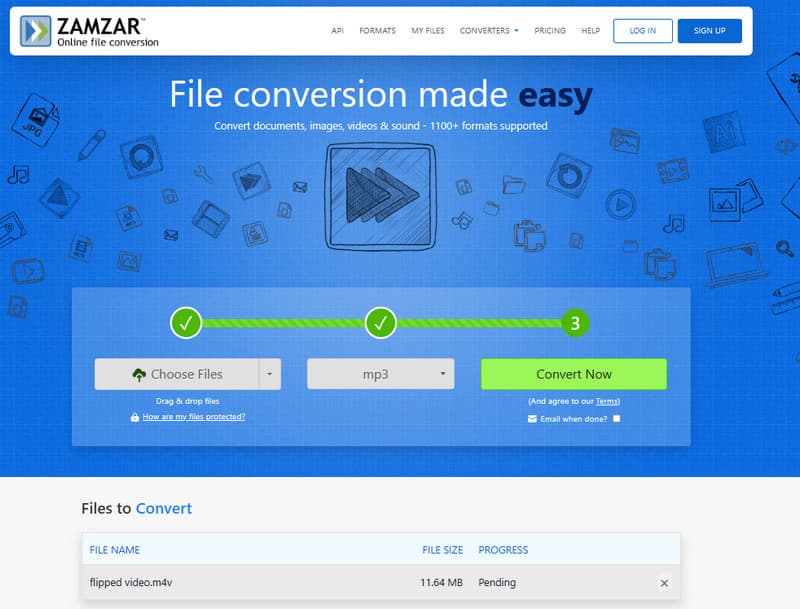
Artıları
- Basit ve gezinmesi kolay bir çalışma alanına sahiptir.
- Hızlı bir dönüşüm sürecine sahiptir.
- Ücretsiz olarak kullanabilirsiniz.
Eksileri
- Bir hesaba kaydolmanız gerekebilir.
- Dosya boyutu sınırlaması vardır.
Bölüm 6. El Freni
Son olarak, M4V'yi MP3'e dönüştürmenize yardımcı olabilecek bir çevrimdışı yazılımımız daha olsun. Bunu bir El Freni yardımıyla yapın. HandBrake, videoyu sese dönüştürebilen ücretsiz ve bilinen açık kaynaklı bir araçtır. Aynı zamanda sağlam bir seçimdir çünkü çok çeşitli ayarlarla çalışmanıza olanak tanır. Dosyalarınızı istediğiniz gibi özelleştirmenizi sağlar. Yani videolarınız için bölümler oluşturmanız veya boyutları ayarlamanız ve daha fazlası gerekiyorsa HandBrake yanınızdadır.
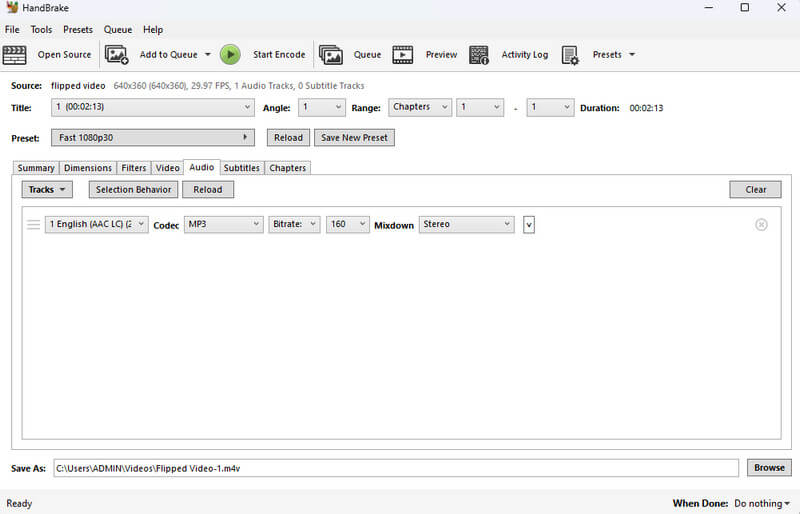
Artıları
- Kaliteli çıktılar sağlar.
- Toplu dönüşümü destekler.
- Yapabilirsin DVD'leri HandBrake'te kopyalayın.
Eksileri
- Sınırlı çıktı formatlarını destekler.
- Karmaşık bir arayüzle birlikte gelir.
- El Freni'nde M4V'yi MP3'e dönüştürme işlemi kafa karıştırıcıdır.
Bölüm 7. M4V ve MP3 hakkında SSS
M4V'yi MP4 olarak değiştirebilir miyim?
Evet. Videodan videoya dönüştürme yoluyla M4V'yi doğrudan MP4'e değiştirebilirsiniz. Bu nedenle Vidmore Video Converter gibi etkili bir video dönüştürme aracına ihtiyacınız olacak.
MP4'ü güvenli bir şekilde MP3'e nasıl dönüştürebilirim?
Bir kasa için MP4'ten MP3'e dönüştürme için güvenilir ve güvenilir bir dönüştürme yazılımına ihtiyacınız vardır. En güvenilir olanlar arasında CloudConvert, Free Video Converter Online ve Vidmore Video Converter bulunur.
M4V dosyalarını hangi program açar?
VLC Media Player, QuickTime, iTunes vb. programlar M4V dosyalarını açabilir.
Sonuç
En iyiyi bulmak M4V'den MP3'e Bu yazının önerdiği gibi, doğru arama kaynağında olduğunuz sürece dönüştürücü nispeten kolaydır. Bu makaleyi okuduktan sonra size mükemmel dönüştürme ve dönüştürülmüş dosyalar sağlayacak güvenilir dönüştürme araçlarıyla karşılaştınız.


